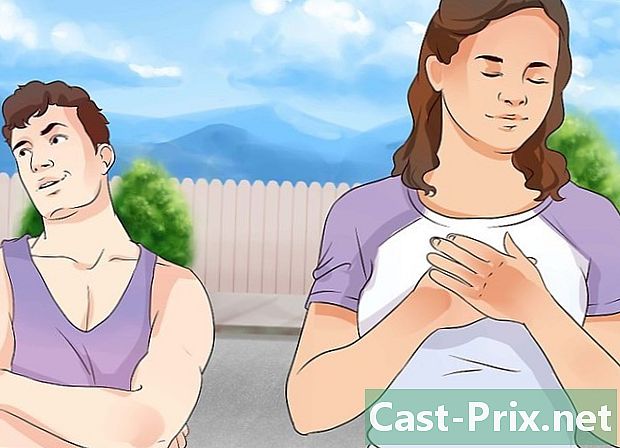Cara membersihkan keyboard Apple
Pengarang:
Judy Howell
Tanggal Pembuatan:
26 Juli 2021
Tanggal Pembaruan:
1 Juli 2024

Isi
Pada artikel ini: Hilangkan kotoranMenginfeksi keyboard8 Referensi
Ahli mikrobiologi telah menguji keyboard dan menemukan bahwa mereka dapat menampung lebih banyak kuman daripada dudukan toilet! Penting untuk membersihkan dan mendisinfeksi keyboard Anda secara teratur. Jika Anda memiliki keyboard Mac, Anda harus sangat berhati-hati saat membersihkannya untuk menghindari kerusakan. Matikan perangkat Anda, gunakan kain mikrofiber dan tisu desinfektan, bersihkan dengan lembut dan hindari menuangkan cairan ke dalam celah untuk memberi keyboard Anda tampilan segar dan singkirkan semua kuman ini.
tahap
Bagian 1 Menghilangkan kotoran
- Matikan laptop. Jika keyboard adalah bagian dari laptop Anda, Anda harus mematikannya sebelum mulai membersihkannya. Ini akan mencegah Anda dari kerusakan saat Anda membersihkannya.
-

Cabut keyboard. Jika keyboard adalah bagian dari laptop, cabut steker sepenuhnya. Jika tidak, cabut keyboard dari komputer atau tablet. -

Kocok untuk menjatuhkan kotoran. Untuk memulai, bawa keyboard ke tempat sampah dan balikkan. Kocok perlahan dengan menggerakkannya di setiap sisi untuk menjatuhkan kotoran. Letakkan tangan Anda dengan lembut di atas tombol untuk melonggarkan kotoran yang mungkin macet. -

Dapatkan udara tekan pada 2015 dan keyboard yang lebih baru. Pertama, putar keypad ke sudut 75 derajat sehingga tidak sepenuhnya vertikal. Kemudian, pergi dari udara terkompresi dari kiri ke kanan di seluruh permukaannya. Simpan sedotan botol sekitar 1 cm dari kunci. Setelah selesai, putar 90 derajat ke satu sisi dan putar udara terkompresi dari kiri ke kanan. Ulangi sampai Anda telah memproses semua kunci dari semua sudut.- Apple tidak merekomendasikan penggunaan udara tekan pada keyboard-nya, karena dapat mendorong beberapa partikel lebih jauh. Langkah ini sangat relevan dengan MacBooks 2015 dan yang lebih baru.
-

Letakkan kain lembut dan lembab di keyboard. Basahi kain dan peras air berlebih sebelum digunakan pada keyboard. Letakkan dengan lembut di atas permukaan tombol untuk menghilangkan debu dan kotoran. Hindari air mengalir di antara tombol saat Anda melakukannya. -

Hilangkan noda dengan cotton bud atau lap basah. Anda harus menggaruk sedikit tombol atau keyboard untuk menghapus beberapa tempat. Basahi sedikit kapas atau kain dan oleskan ke noda. Anda bisa menggosokkan lingkaran sampai noda benar-benar hilang.- Jika Anda memiliki keyboard putih, luangkan sedikit waktu lagi untuk mengikis area kotor yang cenderung tumbuh pada space bar atau tempat Anda meletakkan jari-jari Anda.
-

Keringkan keyboard dengan kain kering dan bersih. Pertimbangkan menggunakan kain mikrofiber untuk langkah ini. Letakkan di keyboard untuk menghilangkan jejak kelembaban dan debu yang bisa menumpuk.
Bagian 2 Disinfeksi keyboard
-
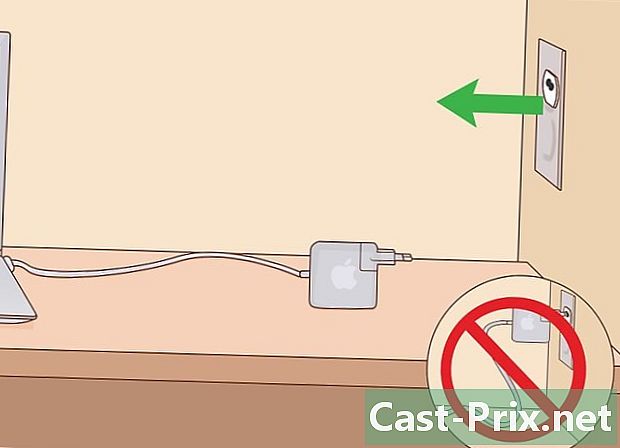
Cabut komputer dan keyboard. Ketika Anda mendesinfeksi, Anda harus memastikan bahwa keyboard dan komputer dicabut. Jika keyboard terpisah dari komputer, Anda harus mencabutnya dari sumber daya apa pun. -
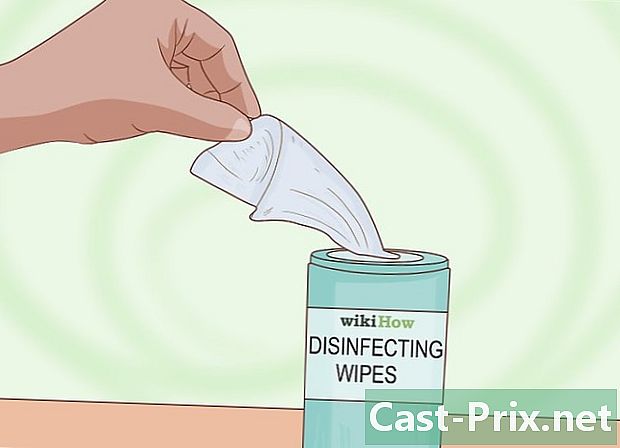
Beli tisu desinfektan. Anda akan menemukan berbagai merek di toko. Berhati-hatilah karena tidak mengandung pemutih dengan memeriksa label sebelum membelinya. Pemutih dapat merusak permukaan keyboard Anda. -

Peras tisu di wastafel. Terkadang tisu desinfektan dapat direndam dalam produk berlebih. Peras mereka sebelum menggunakannya pada keyboard Anda untuk menghindari apa yang mengalir di antara tombol. -

Gosok keyboard dengan lembut dengan tisu. Letakkan satu di salah satu jari Anda. Lalu gerakkan jari Anda dengan lembut ke setiap tombol dan di antara tombol-tombol itu. Berhati-hatilah untuk tidak mendorong terlalu keras atau menggerakkan jari Anda terlalu cepat untuk menghindari kerusakan tombol. -

Keringkan keyboard. Ini adalah langkah penting yang sering diabaikan. Pastikan untuk menggunakan kain bersih, lembut, bebas serat untuk menghilangkan kelembaban setelah disinfektan. Jangan lupa juga jangan biarkan lap terlalu lama bersentuhan dengan keyboard. Setelah menghapus semua tombol, buang dan bersihkan keyboard dengan lembut. -
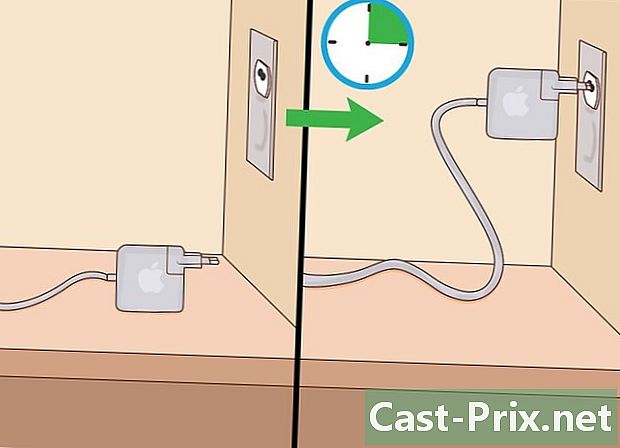
Tunggu lima hingga sepuluh menit sebelum menghubungkan kembali keyboard. Ini memberinya waktu untuk benar-benar kering. Setelah benar-benar kering, Anda dapat menyalakannya kembali dan menikmati keyboard yang bersinar seperti baru!
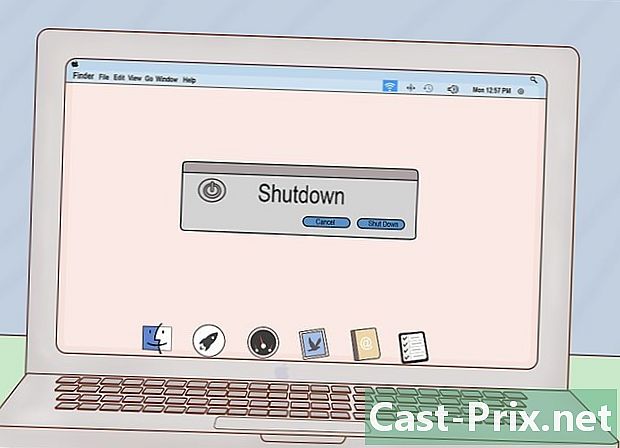
- Kain lembut, bebas serat (lebih disukai microfiber)
- Udara terkompresi
- Air
- Tisu desinfektan
- Penyeka kapas